Tutto ciò che riguarda i contenitori sui ns Windows il computer è qualcosa che è sempre più preoccupante. Questo perché quando si riempiono quasi completamente, cosa che di solito accade, abbiamo un problema. Ecco perché in queste righe ti mostreremo come eliminare i file da una cartella quando Windows si spegne automaticamente.
È vero che con il passare del tempo, questi dischi rigidi e SSD di cui stiamo parlando, hanno acquisito capacità. Ma parallelamente, ogni volta che lavoriamo con una maggiore quantità di dati e applicazioni in Windows, continuiamo comunque a riempirli. Questo è qualcosa che la maggior parte di voi ha sicuramente affrontato in più di un'occasione, quindi saprete quanto sia fastidioso liberare spazio, a mano. Per questo possiamo utilizzare diversi metodi, come abbiamo commentato in più occasioni.

Come liberare spazio in Windows manualmente
Uno dei sistemi più comuni che usiamo di solito è eliminare i file da Windows stesso e dai suoi programmi che non sono necessari. Qui parliamo di temperature, di tutto nel Cestino, ecc. Questa a volte può essere una buona quantità di spazio liberato, anche diversi gigabyte a volte. Ciò è dovuto al gran numero di tempeste generate da app come Spotify o alcuni programmi video.
D'altra parte, usiamo anche solitamente il Pannello di controllo per cercare i programmi che abbiamo installato, ma che non usiamo da molto tempo. Ed è che nel programma di disinstallazione delle applicazioni di Windows stesso, troviamo un elenco di questi per fare doppio clic su quelli che vogliamo eliminare.
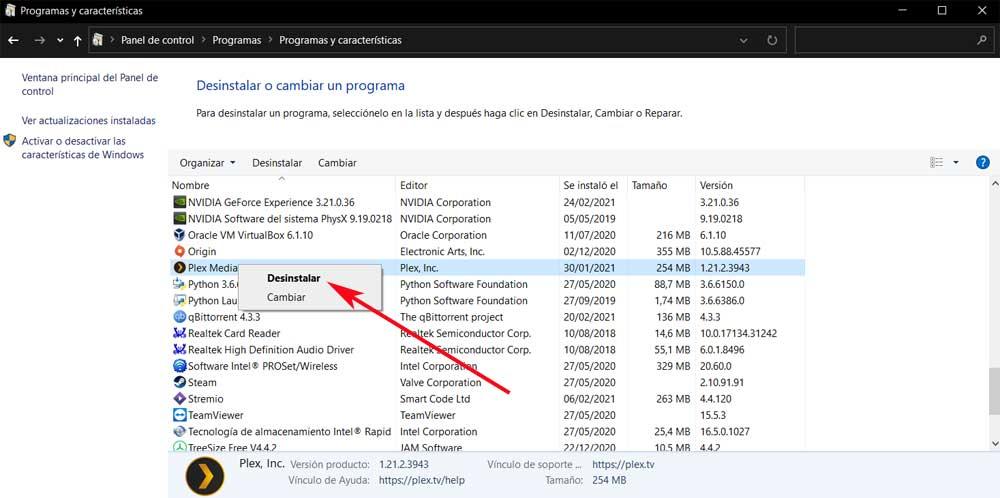
Allo stesso modo, possiamo anche optare per la decisione di eliminare i file salvati che occupano molto spazio, come ad esempio video HD o librerie musicali. O invece di eliminare tutto ciò, almeno salvalo su un'unità di archiviazione esterna per giocare quando vogliamo, ma senza sprecare spazio sulle unità del PC.
Svuota una cartella quando chiudi Windows automaticamente
Ma in queste stesse righe o mostreremo un altro modo per liberare spazio ogni volta che spegniamo il PC, il che può essere molto utile per alcuni. Ad esempio, come accennato prima, ci sono alcuni programmi che da soli generano un'enorme quantità di file i file temporanei che sono inutili. Qui puoi accumulare fino a diversi concerti se ne facciamo un uso continuo. Possiamo evidenziare il caso del già citato Spotify, programmi di editing video durante il caricamento di contenuti di grandi dimensioni, Applicazioni 3D , ecc.
Ecco perché, per risparmiare spazio, possiamo svuotare una cartella quando Windows si spengono automaticamente, cioè quello che vogliamo, come quelli temporanei. Ed è che in molte occasioni e per una questione di ordine, molti di noi creano una cartella specifica per posizionare questi file temporanei. Gli stessi sono necessari mentre lavoriamo con determinati programmi. Pertanto, una volta terminata la sessione, tendiamo a svuotare, a volte, questa cartella ogni volta che spegniamo il computer.
Ma qui ti mostreremo che in Windows abbiamo la possibilità di eliminare automaticamente il contenuto di una cartella quando il computer è spento. Bene, per tutto questo, quello che faremo è utilizzare il file Editor Criteri di gruppo locali di il sistema operativo stesso. Per quelli di voi che non lo conoscono, questa è una funzionalità avanzata offerta da Windows che consente di eseguire gli script di Windows sia all'avvio che all'arresto. Quindi, in questo caso approfitteremo di tutto ciò per eseguire uno script che elimina il contenuto di una cartella che indichiamo e la svuota quando il PC lo è disattivato.
Crea uno script per eliminare i file da una cartella
Prima di tutto, ciò che faremo per eliminare automaticamente i file da una cartella è lo script stesso. Questo sarà un file batch che si prenderà cura di tutto ciò. Un esempio è un file batch come quello mostrato di seguito: del / q C: / Users / softzone / temporal / *.
Per darci un'idea, ciò che stiamo effettivamente facendo qui è eliminare tutti i contenuti della cartella C: / Users / softzone / temporary /. Certo, qui quello che dobbiamo fare è adattare il percorso in base alla posizione della cartella che vogliamo eliminare sul nostro computer. Nel caso in cui le cartelle che specifichiamo abbiano più di una parola, le scriviamo tra virgolette. A sua volta, quando digiti del, questo è il comando di Windows per eliminare i file, mentre / q è un'opzione per cancella file senza conferma.
Questo è qualcosa che possiamo scrivere nel Blocco note di Windows e salvare il nuovo script in un file batch con estensione .bat. Ad esempio, possiamo chiamarlo Borrartemporales.bat. Inoltre, questo è qualcosa che possiamo salvare ovunque, ad esempio sul desktop.
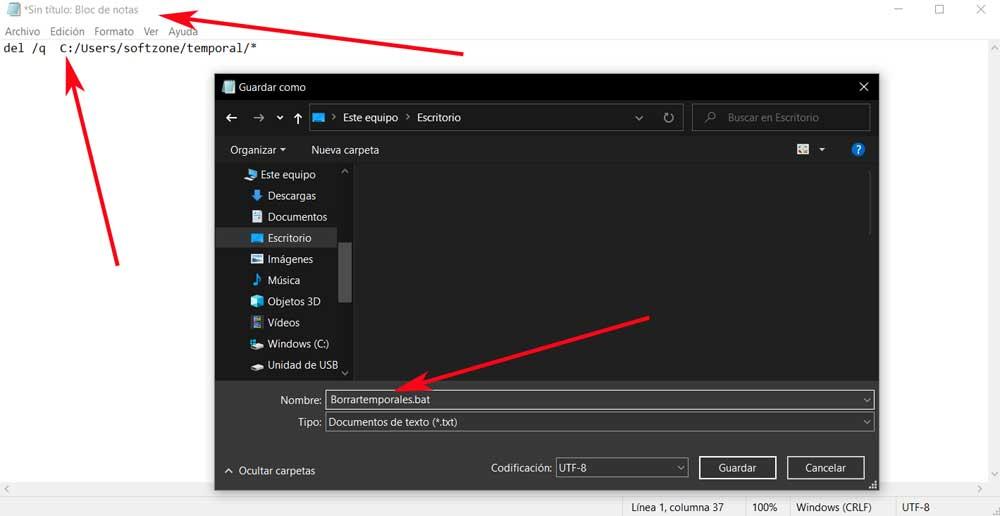
Utilizza l'Editor Criteri di gruppo locali per eliminare i file
Bene, una volta creato il file batch che ti abbiamo appena mostrato, premiamo il tasto Win + R combinazione di tasti sulla tastiera. Questo ci aiuta ad aprire la finestra di dialogo Esegui, dove digitiamo gpedit.msc . Quindi si aprirà la finestra Editor Criteri di gruppo locali, un elemento che di certo non riusciamo a trovare in Windows 10 Home.
Qui troveremo la suddetta finestra dei criteri di gruppo, dove per prima cosa andiamo a Configurazione computer. Successivamente dovremo andare su Impostazioni di Windows per fare doppio clic sull'opzione Scripts (Start / Shutdown) nel pannello di destra.
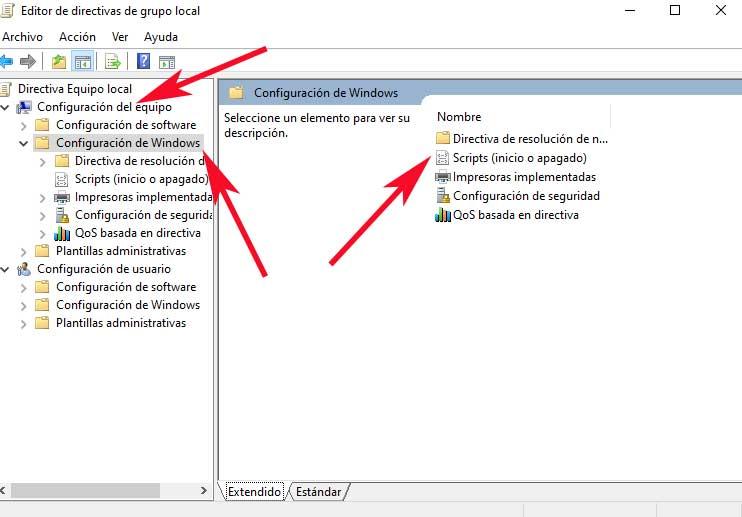
In quel momento dobbiamo fare doppio clic sul file Opzione di arresto e fare clic sul pulsante Aggiungi per aggiungere un nuovo script all'arresto del PC Windows.
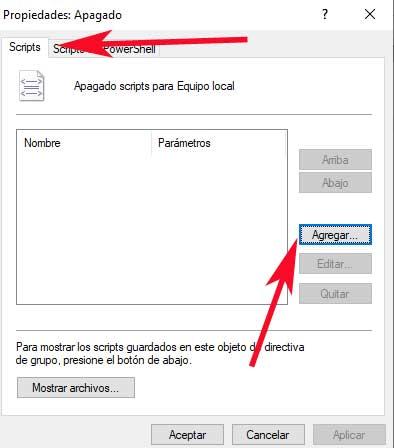
Ora non ci resta che fare clic sul pulsante Sfoglia nella sezione Nome script per trovare il file batch che abbiamo appena creato. D'altra parte, i parametri dello script sono opzionali, quindi possiamo lasciarli vuoti e tutto è pronto. Da quel momento in poi, la cartella indicata verrà cancellata da sola quando Windows è spegnimento.
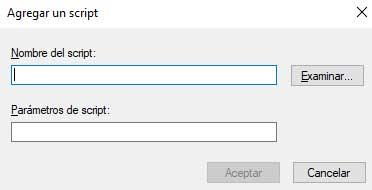
Nel caso in cui questo non funzioni, possiamo eseguire lo stesso processo descritto per eliminare i file, ma aggiungendo lo script altrove nel criteri di gruppo . In particolare nella Configurazione utente / Configurazione di Windows. Qui possiamo già fare doppio clic sull'opzione Script (Login o logout).
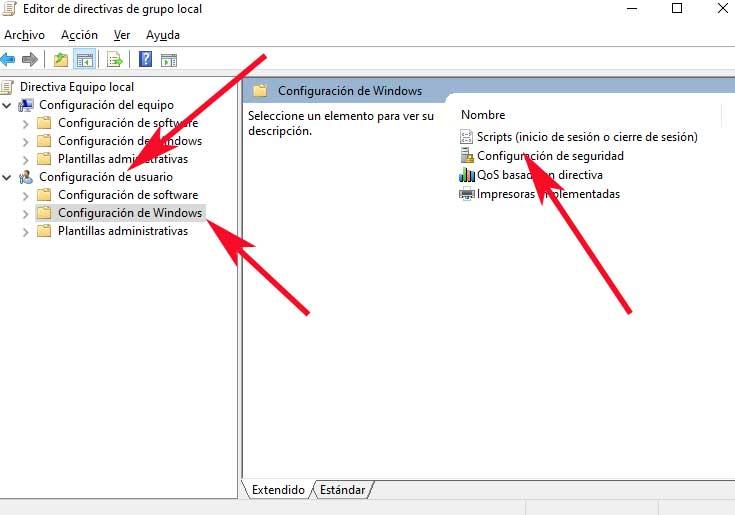
Facciamo doppio clic sul file Chiudi sessione opzione e, come prima, aggiungiamo il nuovo script che abbiamo creato.
